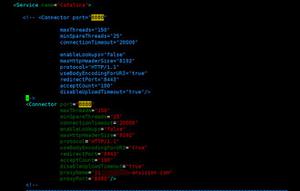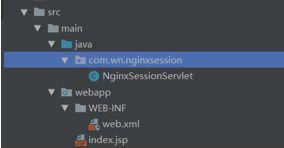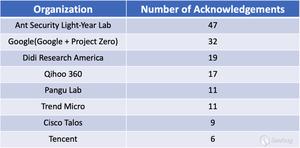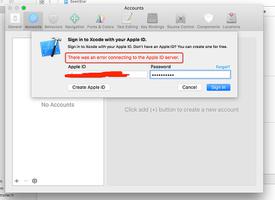如何解决Magic Mouse断开连接问题
Apple 的两个 Magic Mouse 版本都深受 Mac 用户欢迎,但 Magic Mouse 和 Magic Mouse 2 都存在一些用户注意到的问题。对于第一代Magic Mouse来说,电池寿命短和蓝牙连接问题是最常被提及的问题。对于Magic Mouse 2来说,使用时无法给鼠标充电以及蓝牙连接问题让Mac用户头疼。
无论您使用哪一代 Magic Mouse,您都可以从无线鼠标中获得最佳性能。如果您需要有关 Magic Mouse 跟踪错误的帮助,也可以解决该问题。
修复第一代妙控鼠标蓝牙断开连接
导致 Magic Mouse 断开蓝牙连接的原因可能有多种,但最常见的原因是 Magic Mouse 内部的电池端子触点松动。
Magic Mouse 的电池仓的电池触点设计似乎很薄弱。轻微的震动(例如抬起鼠标以重新定位)可能会暂时导致 Magic Mouse 中的电池和电池端子之间断开,从而断开电气连接。没有电源意味着没有蓝牙连接。
断开连接可能是由于触点弹簧较弱或触点设计不良造成的。不管怎样,这种低技术含量的修复方法可以帮助:
- 关闭鼠标,按下电池盖卡舌,然后将电池盖从鼠标上取下。从妙控鼠标中取出 电池。
- 切 两小块约半英寸见方的铝箔。
- 在每个电池的负极端子(扁平端)周围 缠绕一个铝制方块。
- 将电池重新插入 Magic Mouse 鼠标并盖上盖子。
铝箔的额外厚度会产生楔入电池和触点之间的额外力。这使得当您移动 Magic Mouse 鼠标时电池不太可能脱离触点。
这可能足以解决大多数蓝牙断开连接问题,但如果您的 Magic Mouse 仍然偶尔断开连接,您还可以尝试另一种修改。
- 关闭 Magic Mouse 并取下 电池盖。
- 将 一张纸剪成约 1 英寸 x 1.5 英寸的矩形。
- 将 纸放在电池顶部,大致居中。将多余的纸张塞 在电池边缘。
- 装回妙控鼠标电池盖。
多余的纸张充当电池和电池盖之间的楔子,有助于将电池固定到位。
修复任一代妙控鼠标蓝牙断开连接
虽然第一代 Magic Mouse 存在与电池相关的奇怪蓝牙问题,但第一代和第二代 Magic Mouse 都可能会遇到macOS 上的传统蓝牙问题,需要进行故障排除,包括连接突然停止工作或间歇性或无法连接。 Magic Mouse 显示在蓝牙设备列表中但无法连接。修复通常涉及以下一项(或多项):
- 转至系统偏好设置>蓝牙或菜单栏中的蓝牙图标并关闭蓝牙。等待几秒钟然后重新打开。
- 删除 Mac 的蓝牙首选项列表(备份数据后)。
- 将蓝牙设备与您的 Mac 重新配对。
第一代 Magic Mouse 电池问题
第一代 Magic Mouse 使用优质的老式 AA 碱性电池。这种传统电源很快就遭到了一些用户的蔑视,他们抱怨电池寿命短。一些用户发现一组新的 AA 电池的使用寿命还不到 30 天。
如果您的电池寿命异常短,可以采取多种方法来延长电池寿命并降低电池成本,包括:
- 过夜或周末不使用时关闭鼠标。
- 将传统 AA 更换为可充电 AA 电池。
Magic Mouse 2 充电问题
由于 Magic Mouse 2 的充电端口位于鼠标底部,因此关于鼠标电池最常见的抱怨是在使用鼠标时无法为鼠标充电。虽然确实如此,但这并不是避开 Magic Mouse 2 的理由。对于任何想要快速休息一下的人来说,这可能是一个受欢迎的功能。
是的,鼠标上的闪电端口位于其腹部,但只需 60 秒即可为 Magic Mouse 2 充电足够运行一小时。将充电时间加倍至两分钟,鼠标在需要充电之前可以使用九小时。因此,插上电源并短暂休息一下。
苹果声称 Magic Mouse 2 充满电后可以运行大约一个月,所以即使你忘记充电,充电两分钟的茶歇时间也足以让你度过一个典型的工作日,让你可以充电鼠标在晚上就可以充满一个月的电。
常问问题
如何解决 Magic Mouse 跟踪问题?
要解决 Magic Mouse 跟踪问题,请重新安装电池、为内置电池充电并清洁光学传感器。您也可以尝试调整鼠标灵敏度。
如何右键单击 Magic Mouse?
按住键盘上的CTRL 键并使用妙控鼠标单击。要更改 Magic Mouse 鼠标右键单击的方式,请转至Apple 菜单>系统偏好设置>鼠标>辅助单击。
如何在 Mac 上解冻 Magic Mouse 光标?
要修复 Mac 上冻结的鼠标光标,请强制退出并重新启动活动应用程序。然后,更新设备固件并重新启动 Mac。
以上是 如何解决Magic Mouse断开连接问题 的全部内容, 来源链接: utcz.com/dzbk/941691.html